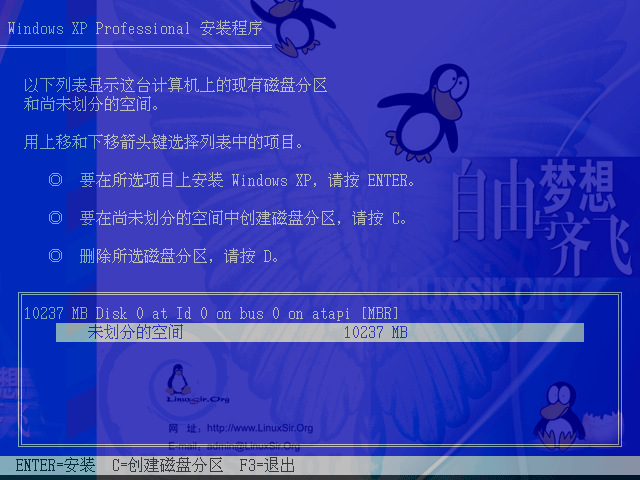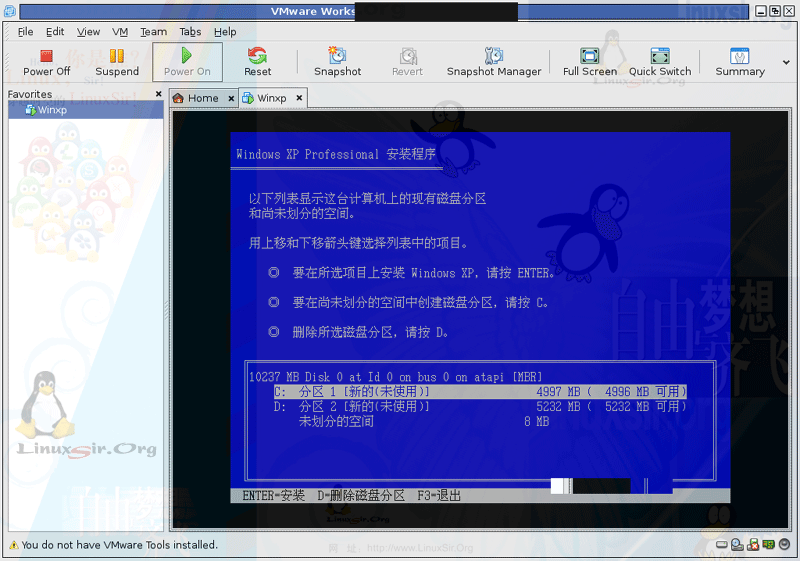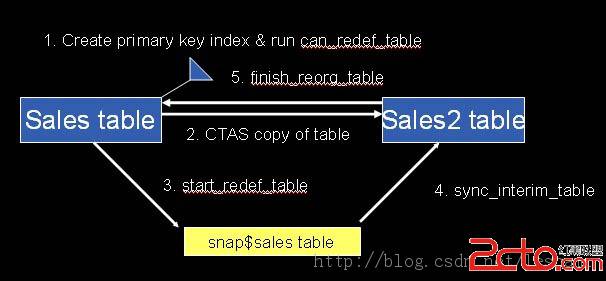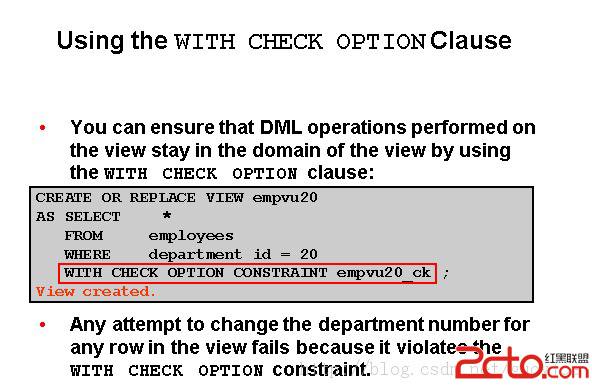Fedora4.0中用VMware安装和使用Windows
大多新手入门的弟兄有时特别想念Windows ,比如一些专业性较强软件,只有Windows的版本;有些弟兄认为在Linux中没有类似软件,或者有类似的,但功能不适用。如何在Linux中把这些软件用起来?基于这些弟兄的想法,所以成此文;最主要还是帮助初学者能快速入门Linux ;VMware 是什么 ?
VMware 是一套能虚拟安装各种操作系统的软件;能为每个操作系统虚拟出安装操作系统的硬件环境;在VMware中的每个操作系统都是相对独立的,每个虚拟的系统都相当于一个独立的并带有系统的机器;
在VMware 中,您可以同时打开多个虚拟的操作系统;并且还能在一台机器上,虚拟多个操作系统来操作虚拟网络;比如您在Windows中安装和VMware ,就可以模拟架设局域网来学习;
VMware 有Linux、Windows以及MACOS等版本;
本文介绍的是VMware的 Linux 版本的安装和使用;
安装准备:
1、VMware Linux 版本;我用的是Linux版本VMware 5.0 的源码包 ;
2、Windows安装盘;
操作环境:
系统环境:Fedora Core 4.0 ,开发工具(gcc,automake,make,perl等);kernel-devel 要都安装上;
硬件环境;Intel C 1.4 ,内存512M,显示卡集成i810x
一、安装VMware在Linux (Fedora Core 4.0)中;
[root@localhost beinan]# tar zxvf VMware-workstation-e.x.p-15576.tar.gz
[root@localhost beinan]# cd vmware-distrib/
[root@localhost vmware-distrib]#./vmware-install.pl
或
[root@localhost vmware-distrib]# perl vmware-install.pl
[/usr/bin] 注:遇到类似的,请直接回车;
Is this what you want? [yes] yes 注:遇到类似输入Yes的;
注:当 perl vmware-install.pl 到了网络配置的时候,您可以都选择为YES ,也可以根据自己的网络环境来YES或者NO ,最好都是YES吧;这是配置VMware的基础,至于虚拟的系统网络怎么配置都是根据整个网络情况而来了。可以根据我们网络情况对Windows来配置 Windows的网络;
二、添加Windows虚拟系统到VMware中;
1、添加新的虚拟机;点击[New Virtual Machine],我们来添加Windows的虚拟机;
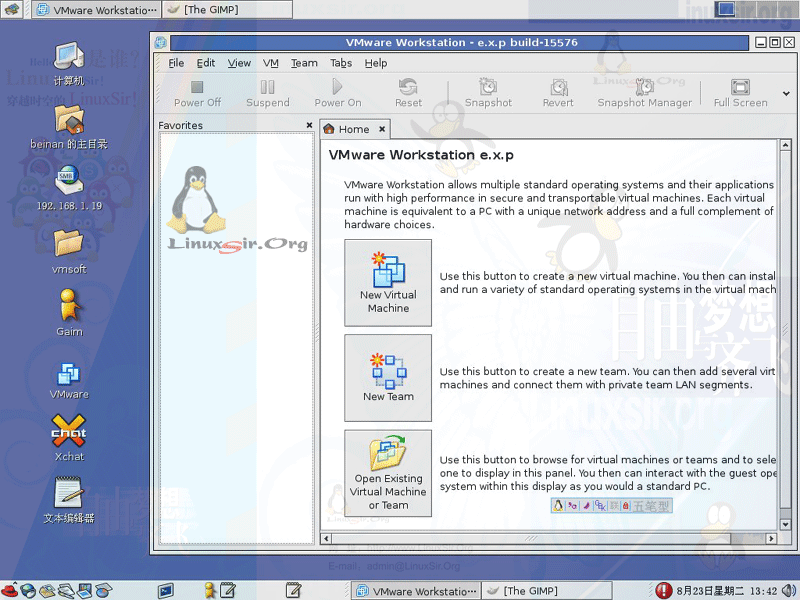
开始创建虚拟机:
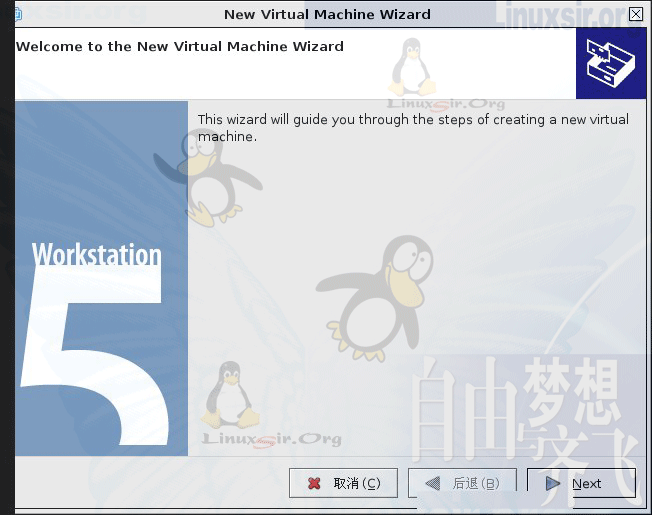
2、虚拟机配置添加过程的选择:您可以选择系统默认的,也可以自定义,其实默认配置足够;

3、选择创建虚拟系统的类型:这也是我们本文正要学习的Winodws;
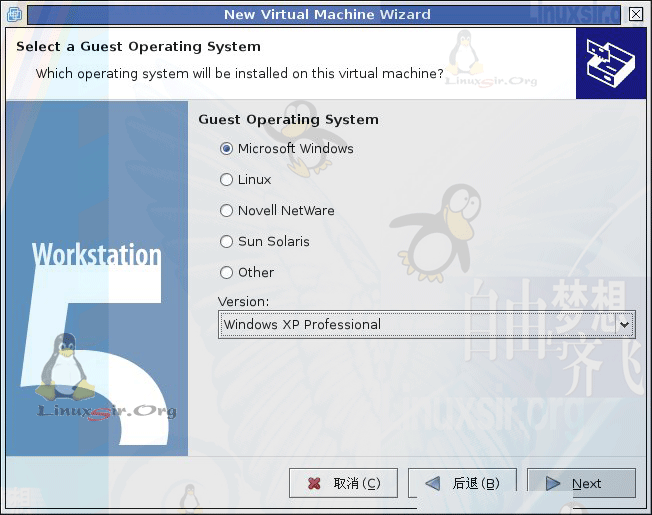
虚拟机名:WinXP,自己写一个就行;如果不指定是放在当前用户的家目录中的.vmware目录中,如果您的/home目录没有那么大,最好指定一个目录。比如我指定在了/mnt/hda10这个目录中,我把一个分区挂载到了/mnt/hda10,体积有15G大小;这还不够,还要确保您要把虚拟机存放的目录是对所用的用户是可写的;只是权限的事,我是如下做的;
[root@localhost beinan]# mkdir /mnt/hda10/winxp
[root@localhost beinan]# chown -R /mnt/hda10/winxp
[root@localhost beinan]# chmod -R 777 /mnt/hda10
所有用户都是可读可写可执行;我上面配置的目录属主没有太大的意义了;因为权限都让我打开了,主要是这样做简单,安全不安全是另一回事了,本来也是实验性的;;)
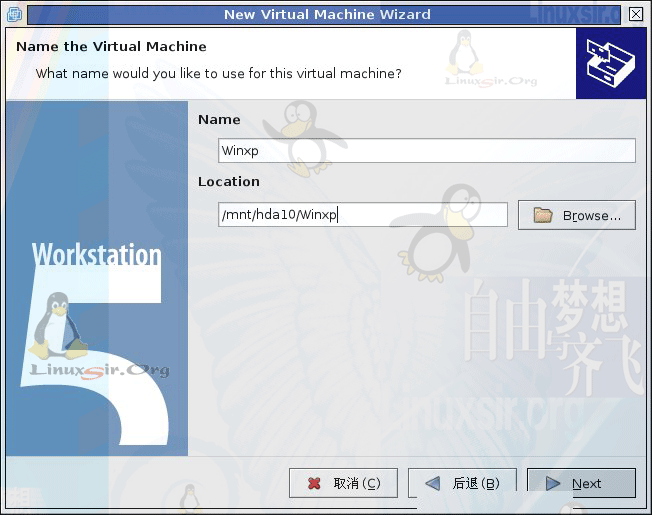
4、网络配置:如果您是通过路由器或者别的机器的网关上网,就用bridged networking 就行;比如DHCP 获取IP,只在是Windows安装中或者安装完成后,配置为DHCP就行了;如果您是通过网关,并且是非DHCP的,你可以在Windows安装的过程中指定您的机器的IP和网关;
如果您只有一台机器,并且在Fedora Core 4.0 中是通过pppoe或者ppp拔号上网的,首先要让Linux有支持共享上网的能力,这在LinuxSir.Org 网络版中有解决办法;
其实网络比较好配置,和您操作几台机器的网络是相似的,或者说是一样的;把虚拟的操作系统看成是一个独立的机器就OK了。

5、虚拟机磁盘的大小的设定:
Windows XP 有近两G大小,自己根据情况来设定虚拟磁盘大小;我设置为10G;在Winows安装的过程中,我又把这10G分成两个区;

6、Windows虚拟机的各项配置;
点击[Edit Virtual Machine Setting],就可以看到所有的设置,您可以点一点,比如内存的大小的配置要调大一点,要是4的倍数;网卡也能自己来配置;根据自己的情况来吧;


这是输入VMware序列号界面;序列号是可以申请获得的,自己去找找看?不要给我要,我没有 ;:(
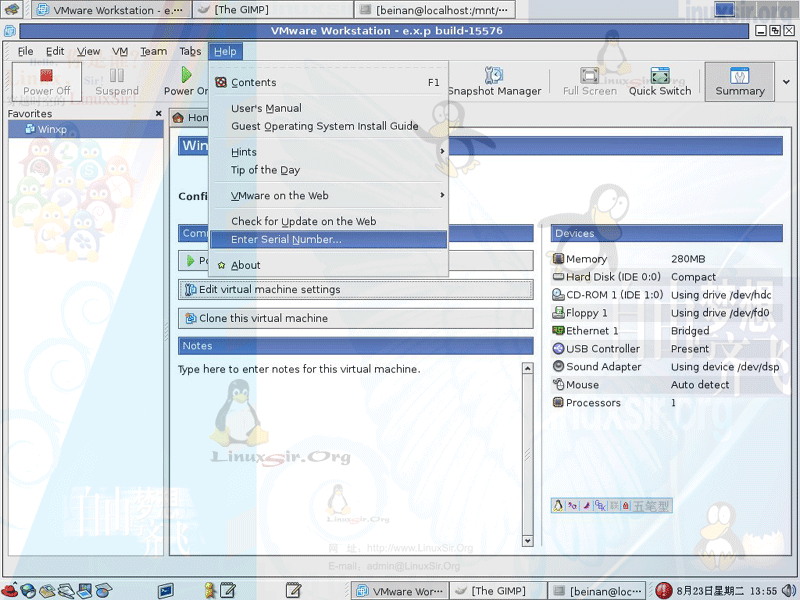
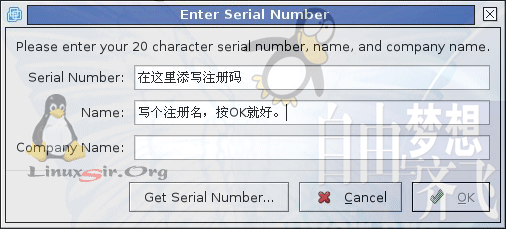
问你是否现在注册,写否也行, 以后注册;
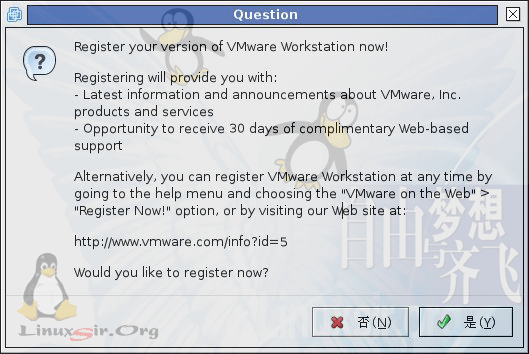
三、在虚拟机上安装Windows系统:
1、安装过程:
首先我们要为刚才添加的WinXP开机;然后点出来的画面,如果您是台式机,就按一下DEL键,让CDROM 开机自动运行;我们就能插入光盘来安装Windows了;
下面是几幅图,其它安装过程就免了;